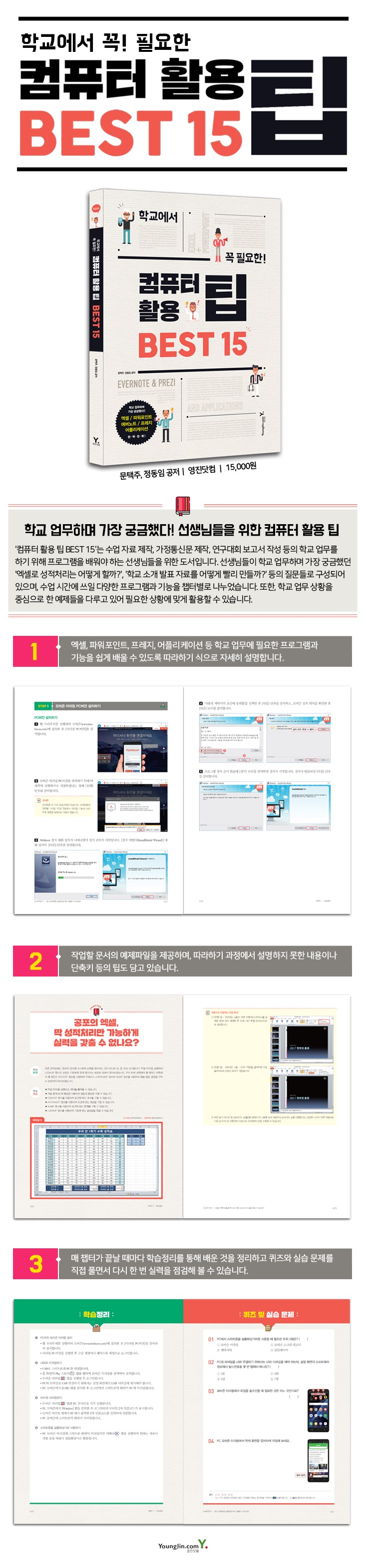학교업무하며 가장 궁금했다! 선생님들을 위한 컴퓨터 활용 팁 BEST 15
선생님들은 수업 자료 제작은 물론이고, 학생 성적 처리, 학부모총회 자료 제작, 가정통신문 제작, 연구대회 보고서 작성 등 컴퓨터를 다룰 일이 생각보다 많습니다. 이 책은 이러한 학교 업무를 위해 프로그램을 배워야 하는 선생님들을 위한 도서입니다. ‘엑셀로 성적처리는 어떻게 할까?’, ’학교소개 발표 자료를 어떻게 빨리 만들까?’ 등 학교업무 상황을 중심으로 한 예제들로 구성되어 있어 따라하기만 해도 필요한 상황에 맞게 활용할 수 있습니다.
저자의 정보화연수 강의에서 나왔던 다양한 질문들 중에서 선생님들이 가장 궁금해 하는 질문 15가지로 구성하였습니다. 학교업무에 활용하기 편한 엑셀, 파워포인트, 프레지 등의 PC 프로그램과 에버노트, 곰리모트, 네이버 클라우드 등의 스마트 어플리케이션을 다루고 있으며, 각 챕터에는 수업 시간에 활용할 다양한 기능들을 담고 있습니다. 또한, 학습정리를 통해 배운 것을 정리하고 퀴즈와 실습 문제를 직접 풀면서 다시 한 번 실력을 점검해 볼 수 있습니다.

PART 01. [학교업무] 편
CHAPTER 01. 내 스마트폰을 실물화상기로 사용할 수 있나요?
STEP 1. 모비즌 미러링 PC버전 설치하기
STEP 2. 모비즌 미러링 앱 설치하고 실행하기
STEP 3. 내 스마트폰 실물 화상기로 만들기
CHAPTER 02. 학교에서 이루어지는 모든 통계작업, 손 하나 까딱 안하고 할 수 있나요?
STEP 1. 네이버 오피스란?
STEP 2. 폼에서 설문 내용 작성하기
STEP 3. 응답설정하고 폼 보내기
STEP 4 응답 보기
CHAPTER 3. 학교에서 이루어지는 모든 기록을 체계적으로 저장하여 관리할 수 있나요?
STEP 1. 에버노트 앱 설치하기
STEP 2. 웹 자료 수집하기
STEP 3. 이메일로 자료 수집하기
STEP 4. 언제 어디서나 기록하기
CHAPTER 4. 공포의 엑셀, 딱 성적처리만 가능하게 실력을 갖출 수 없나요?
STEP 1. 엑셀 파일 불러와서 자동 평균 구하기
STEP 2. COUNTIF 함수로 조건부 개수 구하기
STEP 3. AVERAGEIF 함수로 조건부 평균 구하기
STEP 4. SUMIF 함수로 조건부 합계 구하기
STEP 5. LOOKUP 함수 사용해서 성적을 상, 중, 하로 평가하기
CHAPTER 5. 내일이 학부모총회! 한 시간 만에 교사소개 자료를 만들 수 없나요?
STEP 1. 파일 불러와서 테마 적용하기
STEP 2. 이미지 삽입하고 텍스트 추가하기
STEP 3. SmartArt 그래픽으로 변경하기
STEP 4. 배경 음악 삽입하고 전환 효과 적용하기
CHAPTER 6. 학교 가정통신문에 링크주소, 사진, 동영상, 연락처를 쉽게 넣을 수 없나요?
STEP 1. 링크로 바로 연결되는 QR,코드 만들기
STEP 2. 원하는 정보를 담은 QR코드 만들기
STEP 3. QR코드 넣기
PART 2. [수업자료 관리 및 제작] 편
CHAPTER 7. 스마트폰에서도 인터넷 페이지를 손쉽게 캡처하고, PDF로도 다운로드받을 수 있나요?
STEP 1. PC버전 네이버 툴바 설치하기
STEP 2. PC 네이버 툴바로 캡처하기
STEP 3. 네이버 앱 설치하기
STEP 4. 네이버 앱의 툴바로 캡처하기
CHAPTER 8. 학생들이 파워포인트 없이도, 모둠별로 협력해서 작업하게 할 수 있나요?
STEP 1. 구글 문서로 프레젠테이션 문서 만들기
STEP 2. 프레젠테이션 문서를 모둠원에게 공유하기
STEP 3. 댓글 추가하고 답변하기
STEP 4. 실시간 채팅으로 토론하기
CHAPTER 9. 수업에 필요한 사진, 동영상, 소리 파일들을 손쉽게 다운로드받을 수 있나요?
STEP 1. 알툴바 설치하기
STEP 2. 사진 캡처하기
STEP 3. 유튜브 동영상 다운로드하기
STEP 4. 무료 소리 파일 다운로드하기
PART 3. [연구대회/운영보고회] 편
CHAPTER 10. 연구대회 보고서 작성에 꼭 필요한 한글의 고급기능만 알려주실 수 있나요?
STEP 1. 문서마당 수정하여 보고서 표지 만들기
STEP 2. 구역 나누고, 스타일 지정하기
STEP 3. 각주 추가하고 쪽수 매기기
STEP 4. 차례 만들기
CHAPTER 11. 새로운 프레지 넥스트 버전에 대해서 알아볼까요?
STEP 1. 베이직 무료 계정 가입하기
STEP 2. 교육용 무료 계정 가입하기
STEP 3. 계정 설정 및 라이센스
STEP 4. 프레지 새 기능 알아보기
CHAPTER 12. 학교소개 발표자료를 1~2시간 만에 멋지게 만들 수 있나요?
STEP 1. 텍스트 수정하고, 이미지 추가하기
STEP 2. 토픽, 하위토픽, 페이지
STEP 3. 이미지 추가하기
STEP 4. 링크 주소와 동영상 추가하기
PART 4. [학생/학부모 관리] 편
CHAPTER 13. 학생/학부모님 관리를 스마트폰으로 쉽고 체계적으로 할 수 없나요?
STEP 1. 네이버 주소록 설치하고 내 폰과 동기화하기
STEP 2. 네이버 주소록으로 연락처 내보내고 가져오기
STEP 3. 연락처 정리하기
STEP 4. 웹 네이버 주소록에서 그룹 만들고 메일 보내기
CHAPTER 14. 학생의 사진, 학습결과물을 학부모님께 손쉽고 빠르게 공유할 수 없나요?
STEP 1. PC 네이버 클라우드 탐색기와 폴더 동기화 설정하기
STEP 2. 네이버 클라우드 앱 설치하고 자동 올리기 설정하기
STEP 3. 여러 사람과 사진 함께 보기
CHAPTER 15. 교실에 있는 학생들에게 원격으로 동영상이나 음악을 틀어줄 수 있나요?
STEP 1. 곰리모트 PC 버전과 앱 설치하기
STEP 2. PC 곰리모트와 모바일 앱 연결하기
STEP 3. 곰리모트 앱 사용하여 원격으로 동영상 조정하기

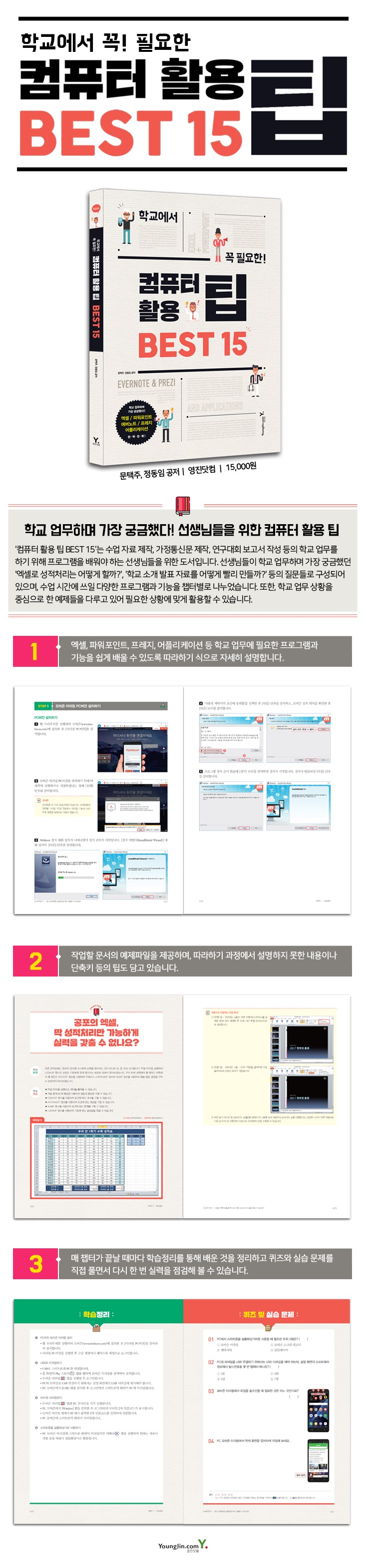

* 이 책의 구성
PART 01. [학교업무] 편
학교업무할 때 PC 프로그램이나 스마트폰 앱을 활용하면 어렵고 복잡한 업무도 쉽고 빠르게 효율적으로 할 수 있습니다. 모비즌 앱을 활용하면 스마트폰을 PC에 미러링할 수 있어서 실물화상기처럼 사용할 수도 있고, 네이버 오피스의 폼 기능을 사용해서 설문 조사를 하고 바로 응답 결과를 통계 자료로 받아볼 수도 있습니다. 에버노트 앱을 사용해서 기록한 메모를 체계적으로 관리하는 방법, QR코드에 링크를 삽입하여 가정통신문에 삽입하는 방법 등 업무에 필요한 다양한 팁을 알아봅니다.
PART 02. [수업자료 관리 및 제작] 편
수업 자료를 수집하려면 인터넷에서 사진, 동영상, 소리 파일 등을 쉽게 다운로드할 수 있어야 하고, 수집한 자료들은 학생들과 쉽게 공유할 수 있어야 합니다. 네이버 캡처를 PC에 설치하면 인터넷 익스플로러에서 쉽게 사진을 단축키로 캡처할 수 있고, 직접 지정해서 원하는 부분만 캡처할 수도 있고, 전체화면을 캡처할 수도 있습니다. 또한 네이버 앱의 툴바에서 화면 캡처, PDF 저장 기능을 사용하면 웹 페이지를 바로 이미지로 저장하고 PDF로 저장할 수 있어서 많은 자료를 빠르게 수집할 수 있습니다. 모둠별로 구글 문서를 사용하여 슬라이드를 만들고, 서로 의견을 실시간으로 나누면서 하나의 발표 자료를 만드는 방법까지 배울 수 있습니다.
PART 03. [연구대회/운영보고회] 편
연구대회나 운영보고회 문서를 작성할 때 주로 사용하는 한글 2010 프로그램에서 꼭 필요한 문서 마당, 구역 나누기, 쪽 번호 매기기 등 꼭 필요한 팁 내용을 다루고 있습니다. 미리 지정해 둔 스타일 제목만 모아서 차례를 만들 수 있기 때문에 따로 차례를 작성하는 불편함이 없어서 편리합니다. 그 외에 요즘 많이 사용하는 프레지에 대해서 다루고 있습니다. 업그레이드되면서 전에 사용하던 클래식 버전은 새 가입자가 사용할 수 없기 때문에 앞으로 더욱 많은 사람들이 사용할 새로 업그레이드된 넥스트 버전의 기능을 이해하고 사용할 수 있어야 합니다.
PART 04. [학생/학부모 관리] 편
매년 관리해야 할 학생들과 학부모들이 달라지므로, 그룹별로 체계적으로 관리하는 것이 중요합니다. 네이버 주소록 앱을 사용하면 스마트폰이 바뀔 때마다 연락처를 다운받았다가 옮기는 번거로움 없이 네이버 주소록에 로그인하고, 백업만으로 바로 연락처를 가져오고 내보내기 할 수 있어서 편리합니다. 실수로 스마트폰의 연락처를 삭제했다고 해도 네이버 주소록에 저장되어 있어서 잃어버릴 염려가 없습니다. 네이버 주소록에서 연락처를 그룹별로 관리하는 방법, 네이버 클라우드와 PC를 동기화하여 바로 찍은 사진을 PC에서 보는 방법과 우리 반 학생들과 찍은 사진을 바로 공유하고 댓글로 의견을 주고받는 방법을 배울 수 있습니다. 수업할 때 PC의 동영상과 음악을 곰리모트 앱을 설치한 스마트폰에서 제어하면 PC까지 선생님들께서 가셔서 동영상이나 음악을 끄거나 재생하시지 않으셔도 됩니다. 스마트폰의 버튼 조작만으로 동영상이나 음악을 끄고 켤 수 있는 편리한 기능에 대해서도 알아봅니다.